إرسال رسائل نصية من جهاز الكمبيوتر باستخدام هاتف Android
منوعات / / November 28, 2021
حسنًا ، أنا متأكد من أن كل واحد منا كان يحلم دائمًا بموقف إذا كان هاتفه بعيدًا عن السرير ولا يزال بإمكانه إرسال الرسائل دون استخدام ذلك. إذن هذه الأخبار لنا جميعًا ، نحن كسالى جدًا في التحرك. حسنًا ، أطلقت Microsoft الآن ميزة منقذة للحياة ستوفر لك مدى الحياة من مثل هذه المشكلة. نحن نحب هواتفنا ونحب أجهزة الكمبيوتر أيضًا ، فكر الآن في جهاز كمبيوتر يقوم بالعديد من العمليات على هاتفك أيضًا. لا داعي للقلق بشأن إرسال الصور من خلال تطبيقات مختلفة للحصول على صور من هاتفك إلى جهاز الكمبيوتر ، لا مزيد من الانتظار لإرسال رسائل نصية إلى أصدقائك إذا لم يكن هاتفك معك ، وإدارة إشعارات هاتفك من خلال حاسوب محمول. ألا يبدو كل هذا وكأن الحلم يتحقق ، نعم هو كذلك في الواقع!
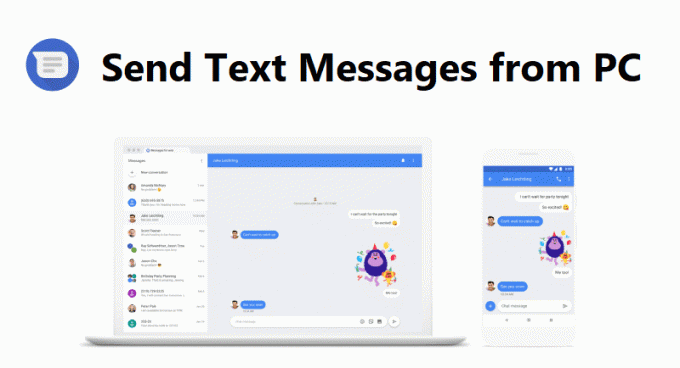
في السابق كان بإمكانك استخدام CORTANA إذا كنت ترغب في إرسال رسائل ، لكنها مهمة مرهقة حقًا إذا كنت تريد حقًا الدردشة لفترة طويلة. أيضًا ، شعرت الطريقة بالضيق وسحبت جهات الاتصال من حساب Microsoft الخاص بك.
يعكس التطبيق محتوى الهاتف على جهاز كمبيوتر ، ولكنه يدعم حاليًا فقط أجهزة Android والقدرة على سحب الصور وإفلاتها من الهاتف إلى جهاز الكمبيوتر. إنه يربط بين هاتفك وجهاز الكمبيوتر المحمول الخاص بك تمامًا بطريقة تجعل حياتك أسهل بالنسبة لك. هناك العديد من الميزات والنصائح المذهلة في هذا التطبيق والتي تجعله أكثر فائدة للاستخدام ، كما أنه سهل الاستخدام لاستخدام ذلك ، انقر بزر الماوس الأيمن على الصورة لنسخها أو مشاركتها ، وسحب الصور مباشرةً من خلال الكمبيوتر المحمول وغير ذلك الكثير الآخرين.
تطبيق "Your Phone" جديد في تحديث Windows 10 لشهر أكتوبر 2018 ، وهو متوفر في الوقت الحاضر. ستتمكن حاليًا من الوصول إلى المحتوى من جهاز الكمبيوتر الخاص بك والوصول بشكل فعال إلى الصور - بافتراض أن لديك هاتف Android. على المدى الطويل ، ستتمكن بالفعل من عكس شاشة هاتفك بالكامل على جهاز الكمبيوتر الذي يعمل بنظام Windows 10 والاطلاع على الإشعارات من هاتفك على جهاز الكمبيوتر الخاص بك.
فلنتحدث عن كيفية القيام بهذه الأشياء الرائعة. لهذا ، يجب أولاً أن يكون لديك Android 7.0 Nougat أو إصدار أحدث تحديث Windows 10 April 2018 (الإصدار 1803) أو لاحقا. هذه هي المتطلبات الأساسية المطلوبة لهذه الطريقة. الآن دعنا ننفذ الخطوات التالية للحصول على رسائلك على الكمبيوتر المحمول الخاص بك:
محتويات
- إرسال رسائل نصية من جهاز الكمبيوتر باستخدام هاتف Android
- الطريقة الأولى: من خلال تطبيق المراسلة الافتراضي
- الطريقة الثانية: من خلال رسائل جوجل
إرسال رسائل نصية من جهاز الكمبيوتر باستخدام هاتف Android
الطريقة الأولى: من خلال تطبيق المراسلة الافتراضي
1. انقر يبدأ وحدد رمز "الترس" على شريط أدوات قائمة ابدأ أو اكتب إعدادات في قائمة البحث لفتح ملف ضبط من جهاز الكمبيوتر الخاص بك.
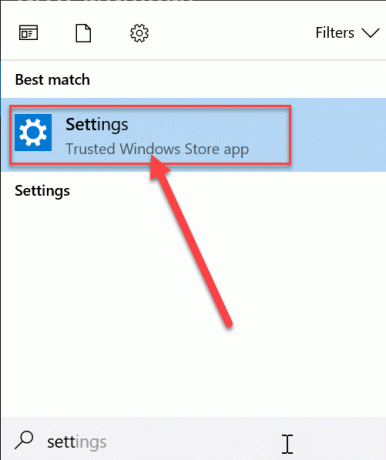
2. في إعدادات، اضغط على هاتف اختيار.
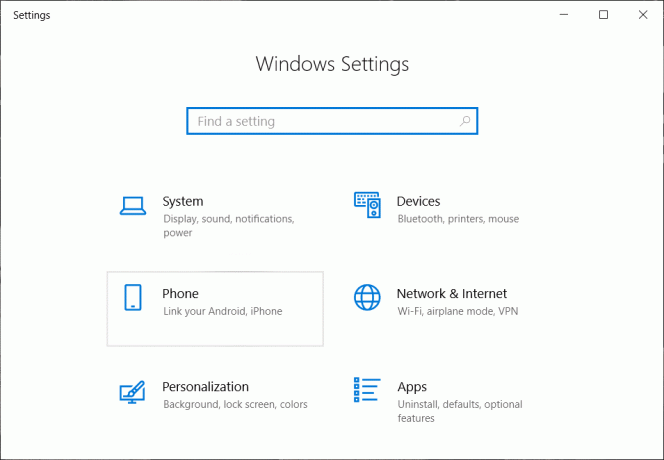
3. بعد ذلك ، انقر فوق أضف هاتفًا لربط هاتفك بجهاز الكمبيوتر الخاص بك.

4. في الخطوة التالية ، سيطلب نوع الهاتف (Android أو ios). يختار ذكري المظهر.
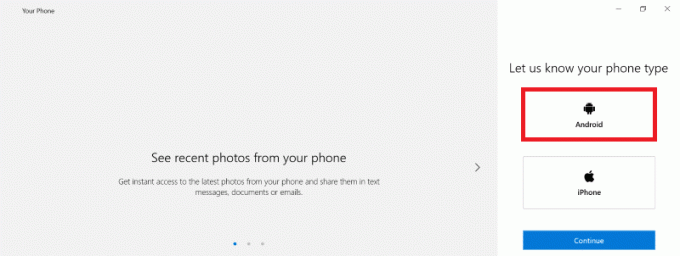
5. في الشاشة التالية ، أدخل رقم الهاتف الذي تريد ربط نظامك والضغط عليه يرسل. سيؤدي هذا إلى إرسال ارتباط إلى هذا الرقم.

ملاحظة: يجب أن يكون لديك حساب Microsoft لربط هاتفك بجهاز الكمبيوتر الخاص بك
ولكن إذا لم يكن لديك تطبيق "YOUR PHONE" في نظامك ، فأنت بحاجة إلى تثبيت هذا التطبيق في نظامك. لذلك اتبع الخطوات التالية:
نوع هاتفك وانقر على أول نتيجة بحث تحصل عليها.
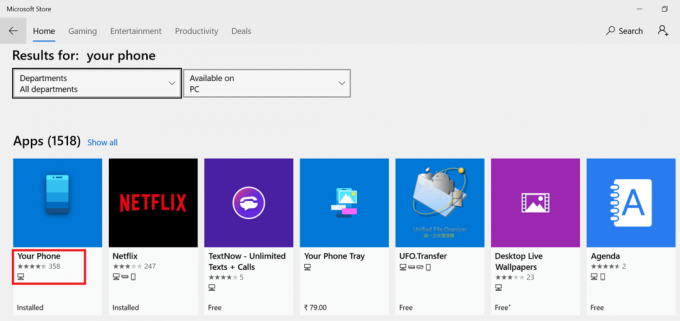
ب) انقر فوق احصل عليه خيار و تنزيل التطبيق.
اقرأ أيضا:أفضل 10 تطبيقات إعلام لنظام Android (2020)
الآن الهاتف إلى نظامك
بمجرد الحصول على هذا الرابط على هاتفك. قم بتنزيل التطبيق على هاتفك واتبع الخطوات التالية بعد ذلك:
1. افتح التطبيق و تسجيل دخول لك حساب Microsoft.
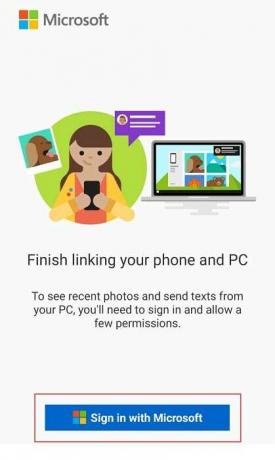
2. انقر استمر عندما سئل عن أذونات التطبيق.

3. السماح لأذونات التطبيق عند المطالبة.

أخيرًا ، تحقق من شاشة الكمبيوتر المحمول ، حيث سترى مرآة لشاشة هاتفك على الكمبيوتر المحمول. يمكنك الآن بسهولة إرسال رسائل نصية من جهاز الكمبيوتر باستخدام هاتف Android.
اقرأ أيضا:8 أفضل تطبيقات دردشة أندرويد مجهولة المصدر
يمكنك الرد داخل الإشعار دون فتح تطبيق Your Phone. لكن هذا مجرد رد نصي سريع. يجب عليك استخدام تطبيق Your Phone للرد باستخدام رمز تعبيري أو GIF أو صورة مخزنة على جهاز الكمبيوتر الخاص بك. سيعرض لك تطبيق Your Phone أيضًا إشعارات أخرى من هاتفك ، مثل رسائل البريد الإلكتروني والمكالمات الهاتفية وحتى إخطارات التطبيق الفردية. ومع ذلك ، بصرف النظر عن الرسائل النصية ، لا يمكنك استخدام الرد السريع على أي من هذه الإخطارات.
الطريقة الثانية: من خلال رسائل جوجل
حسنًا ، لدى Google حل لكل مشكلة. وهذا صحيح أيضًا في حالتنا ، إذا كنت تحتاج فقط إلى التحقق من الرسائل ، فهناك طريقة سهلة للخروج. هناك تطبيق قائم على المتصفح هذا متاح أيضًا من google ويمكنك تنزيله على سطح المكتب الخاص بك أيضًا إذا كنت تريد.
1. قم بتنزيل رسائل google من ملف متجر اللعب. افتح التطبيق وانقر فوق قائمة ثلاثية النقاط على ال الزاوية العليا اليمنى من التطبيق. أ قائمة سوف يطفو على السطح.
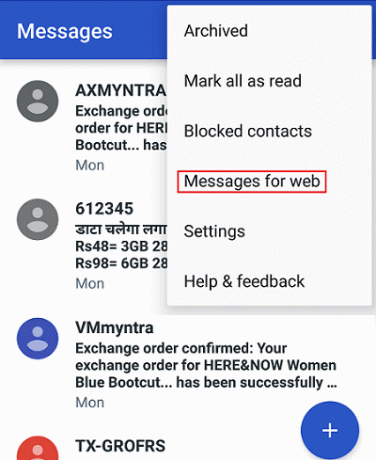
2. الآن سترى شاشة بامتداد مسح رمز الاستجابة السريعة واتبع التعليمات التي تظهر على الشاشة.
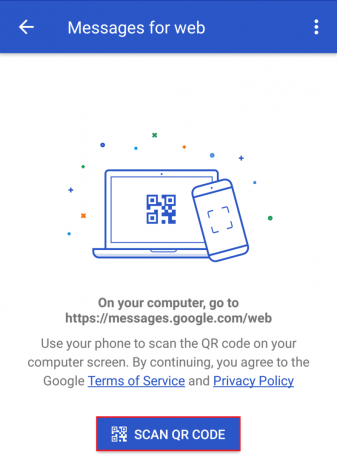
4. بعد اتباع الخطوات ، مسح ال رمز الاستجابة السريعة المعروضة على شاشة الكمبيوتر المحمول.
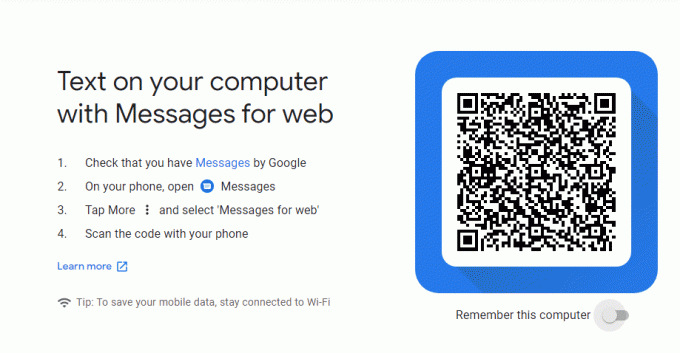
5. ستتمكن الآن من رؤية رسائلك على شاشة الكمبيوتر المحمول.
موصى به:
- 6 طرق لإصلاح مشكلة إخراج جهاز تخزين USB كبير السعة
- إصلاح Uplay Google Authenticator لا يعمل
لذلك فقد ذكرت الطرق التي يمكنك من خلالها الاستمتاع بإرسال رسائل نصية من جهاز الكمبيوتر باستخدام هاتف Android. آمل أن يكون هذا قد ساعدك.



